8 روش حل مشکل جی پی اس در ویز
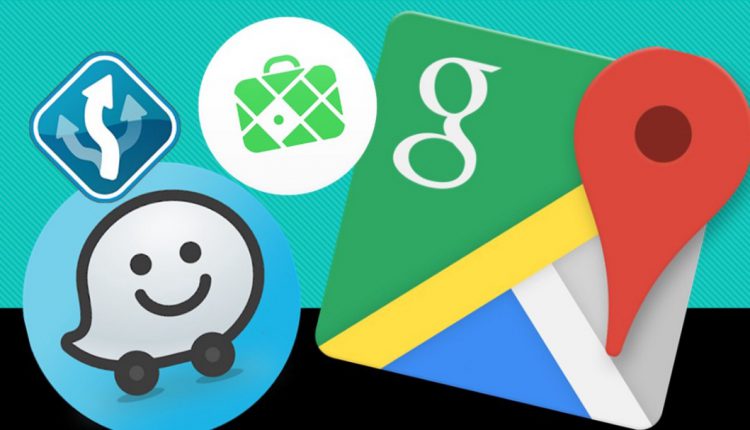
برنامه ویز (Waze) اپلیکیشن مسیریابی است که به دلیل قابلیتهای آن بسیار مورد توجه قرار گرفته است. Waze اطلاعات کاملی از مسیرهای ترافیک، محل قرارگرفتن دوربینهای سرعت، چراغ قرمز، سخنگوی صوتی، پخش موسیقی پادکستها در ویز و … را در اختیار کاربران قرار میدهد. با کمک این اپلیکیشن پیدا کردن مسیرها بسیار آسان است. گاهی اوقات در حین استفاده از این برنامه کاربران با پیغام No GPS (عدم دسترسی به جی پی اس) مواجه میشوند. این ارور به علت مشکل جی پی اس در ویز به وجود میآید.
در ادامه به 8 روش برای حل مشکل GPS در برنامه ویز میپردازیم.
خاموش و روشن کردن جی پی اس گوشی
برای رفع مشکل جی پی اس در ویز ابتدا مطمئن شوید GPS یا لوکیشن گوشی شما فعال است. GPS گوشی خود را چک کنید. برای بررسی GPS گوشی نوار نوتیفیکیشن بالای صفحه موبایل را به پایین بکشید. آیکون Location و GPS باید روشن باشند. در صورت خاموش بودن آن را روشن کنید.
اگر لوکیشن روشن بود، آن را خاموش و غیرفعال کنید. چند ثانیه صبر کرده، دوباره آن را روشن نمایید. اگر قابلیت لوکیشن را در نوار نوتیفیکیش گوشی خود پیدا نکردید، به تنظیمات گوشی بروید. در بخش تنظیمات کلمه Use location را جستجو و آن را فعال کنید.
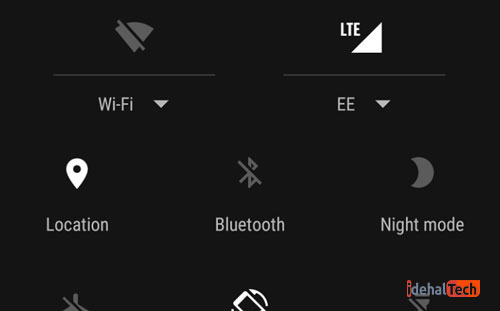
حالا برنامه Waze را اجرا کنید. اگر مجدد با خطای No GPS روبرو شدید، به مرحله بعدی بروید.
اجازه دسترسی به برنامه ویز
بعد از اینکه لوکیشن گوشی را روشن کردید، باید مطمئن شوید که به برنامه Waze اجازه دسترسی به موقعیت مکانی یا همان لوکیشن را دادهاید. برای مشاهده دسترسی گوشی به بخش تنظیمات بروید. در اندروید، در منوی Settings، گزینه Security & Privacy و سپس Location access را انتخاب کنید. در قسمت پایین صفحه Location access، میتوانید برنامههایی که اجازه دسترسی به موقعیت مکانی را دارند مشاهده کنید. اگر برنامه ویز جزو آنها نبود آن را اضافه نمایید.
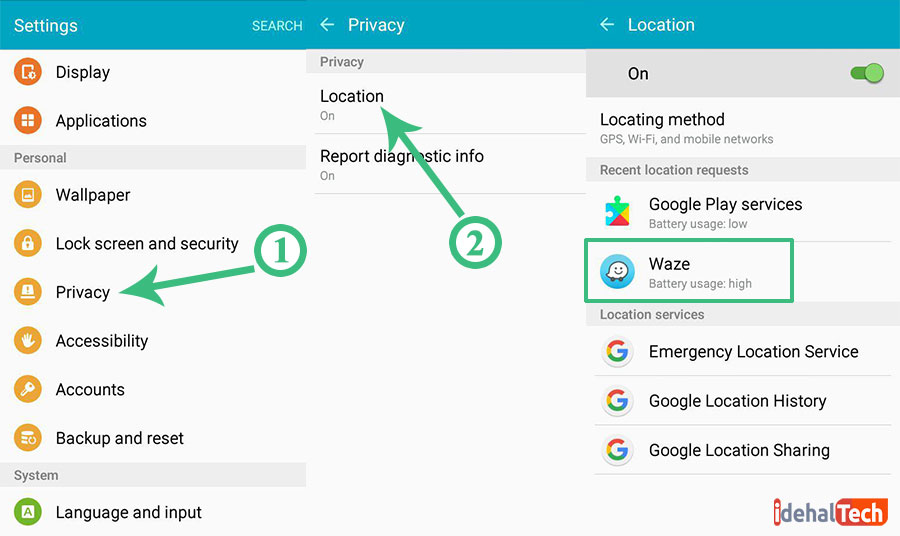
در آیفون، در بخش تنظیمات وارد قسمت Apps شده و برنامه Waze را پیدا کنید. سپس وارد برنامه شده و وارد قسمت Permissions شوید. در app permissions گزینه Location را فعال کنید.
همچنین برای بهبود دقت لوکیشن به بخش Advanced در تنظیمات بروید. وارد گزینه Google Location Accuracy شده و Improve Location Accuracy را فعال کنید.
روشن کردن وای فای و بلوتوث
در هنگام استفاده از برنامه ویز وای فای و بلوتوث را روشن کنید تا در حالت جستجو قرار گیرند. این کار به پیدا کردن موقعیت مکانی شما کمک میکند.
خاموش و روشن کردن گوشی برای حل مشکل جی پی اس در ویز
در بسیاری از موارد راهاندازی مجدد گوشی میتواند مشکلات نرمافزاری را برطرف کند. اگر با فعال و غیرفعال کردن GPS گوشی مشکل حل نشد، یک بار گوشی خود را خاموش کنید. باتری گوشی را چند ثانیه خارج کرده و سپس تلفن همراه را روشن کنید. برنامه ویز را اجرا کنید و در صورت وجود مشکل سیگنال GPS را بررسی نمایید.
بررسی سیگنال جی پی اس تلفن همراه
اگر بعد از انجام راهحلهای بالا هنوز هم با ارور No GPS مواجه میشوید، باید جی پی اس تلفن همراه خود را بررسی کنید و از سالم بودن این سنسور مطمئن شوید. برنامههای تست GPS در گوگل پلی وجود دارند که میتوانید آنها را نصب و سیگنال GPS گوشی خود را تست کنید. در صورتی که جی پی اس گوشی شما مشکل دارد باید تلفن خود را به یک تعمیرکار سختافزاری بسپارید.
اما در صورت کار کردن GPS مرحله بعد را انجام دهید.
خروج از حساب کاربری ویز و حل مشکل جی پی اس در ویز
در اکثر مواقع با خارج شدن از حساب کاربری در ویز مشکل حل میشود. زیرا ممکن است به دلیل ارور نرمافزاری برنامه ویز این مشکل پیش آمده باشد. برای خروج از اکانت در برنامه ویز، انگشت خود را از سمت چپ صفحه بکشید تا منوی برنامه را مشاهده کنید. سپس روی علامت چرخدنده (Settings) بزنید. در تنظیمات برنامه گزینه Account & Login را انتخاب و Log out را لمس کنید. حالا برنامه را ببندید و دوباره آن را اجرا کنید. سپس مجددا وارد حساب کاربری خود شوید.
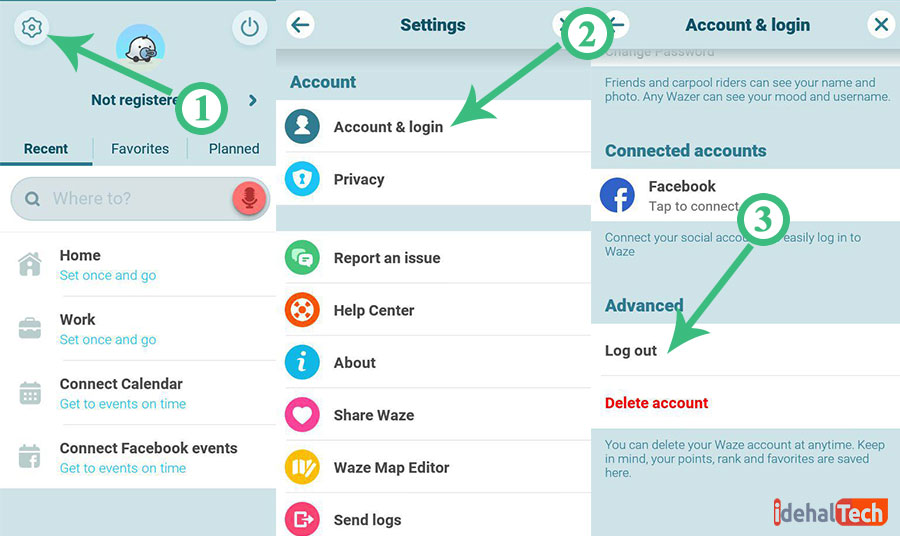
توجه کنید که قبل از خروج از حساب کاربری حتما ایمیل خود را وارد کرده باشید.
پاک کردن حافظه کش برنامه ویز
گاهی پر شدن حافظه کش برنامه باعث بروز از این قبیل مشکلات میشود. برای پاک کردن حافظه کش برنامه به بخش تنظیمات گوشی بروید. سپس Application را تپ کنید. گزینه Application manager را انتخاب و برنامه Waze را پیدا کرده و وارد آن شوید.
در قسمت پایین صفحه دکمه Clear DATA و Clear CACHE را مشاهده میکنید. روی هر دو دکمه بزنید و صبر کنید تا حافظه کش برنامه پاک شود.
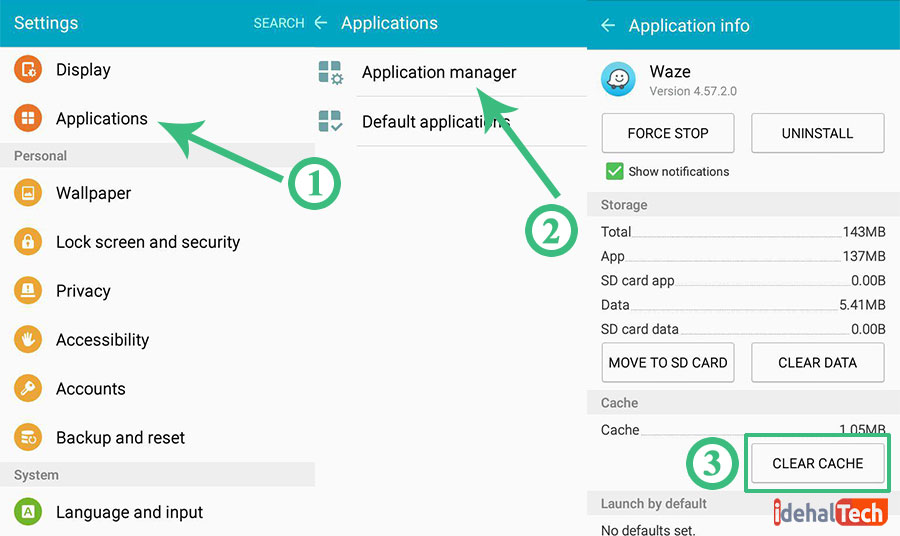
تنظیمات کارخانه برای رفع مشکل چی پی اس برنامه ویز
در نهایت اگر با هیچکدام از راه حلهای بالا مشکل چی پی اس برنامه ویز برطرف نشد، بازگشت به تنظیمات کارخانهای گوشی شماست. مشکلات نرمافزاری مربوط به سیستمعامل میتواند چنین مسئلهای را به وجود بیاورد.
امیدواریم که با راههای بالا مشکل چی پی اس در برنامه ویز حل شده باشد. میتوانید نظرات و پیشنهادات خود را در بخش نظرات این پست با ما به اشتراک بگذارید.

